ပရောဂျက်စီမံခန့်ခွဲမှုအတွက် Gantt Chart ဖန်တီးနည်းကို လေ့လာပါ။
သင် တစ်လ သို့မဟုတ် တစ်ပတ်အတွင်း လုပ်ဆောင်မှုများတွင် သင်၏အချိန်ကို စီမံခန့်ခွဲရန် ခက်ခဲနေပေမည်။ သင်၏အချိန်ကို ကောင်းမွန်စွာ မစီမံခန့်ခွဲခြင်းသည် သင်လုပ်ဆောင်ရန် လိုအပ်သည့်အရာများအတွက် စိတ်ဖိစီးမှု၊ ပင်ပန်းနွမ်းနယ်မှု သို့မဟုတ် တွန်းအားဖြစ်စေနိုင်သည်။ ကံကောင်းစွာဖြင့်၊ သင့်ပရောဂျက်များနှင့် အချိန်များကို ကောင်းမွန်စွာ စီမံခန့်ခွဲနိုင်သော နည်းလမ်းတစ်ခုရှိသည်။ Gantt Charts သည် ပရောဂျက်စီမံခန့်ခွဲမှုအတွက် သင်အသုံးပြုနိုင်သည့် တန်ဖိုးအရှိဆုံးနည်းပညာများထဲမှတစ်ခုဖြစ်သည်။ သတ်မှတ်ထားသော ကာလတစ်ခုအတွင်း သင်၏လှုပ်ရှားမှုများကို စီစဉ်သည့်အခါတွင် ရေပန်းစားသောကိရိယာတစ်ခုဖြစ်သည်။ ဒါကြောင့် ဖန်တီးဖို့ လွယ်ကူတဲ့ အဆင့်တွေကို လေ့လာချင်တယ်ဆိုရင်တော့ ပရောဂျက်စီမံခန့်ခွဲမှုအတွက် Gantt ဇယားဤလမ်းညွှန်ချက်ကို ကျယ်ကျယ်ပြန့်ပြန့်ဖတ်ပါ။
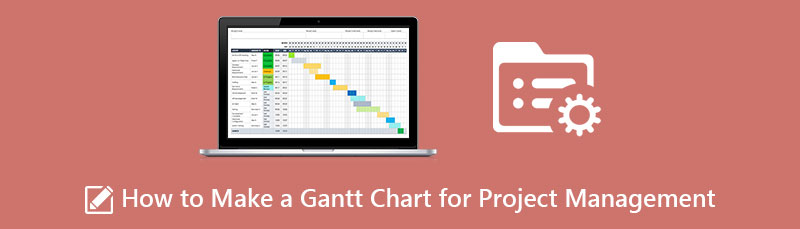
- အပိုင်း ၁။ ပရောဂျက်စီမံခန့်ခွဲမှုတွင် Gantt Chart ဟူသည် အဘယ်နည်း
- အပိုင်း ၂။ ပရောဂျက်စီမံခန့်ခွဲမှုအတွက် Gantt Chart ပြုလုပ်ခြင်း၏ အကျိုးကျေးဇူးများ
- အပိုင်း ၃။ ပရောဂျက်စီမံခန့်ခွဲမှုအတွက် Gantt ဇယားကို ဘယ်လိုဖန်တီးမလဲ။
- အပိုင်း 4။ အကြံပြုချက်- ဇယားဖန်တီးသူ
- အပိုင်း 5. ပရောဂျက်စီမံခန့်ခွဲမှုအတွက် Gantt Chart ပြုလုပ်နည်းနှင့်ပတ်သက်သော FAQs
အပိုင်း ၁။ ပရောဂျက်စီမံခန့်ခွဲမှုတွင် Gantt Chart ဟူသည် အဘယ်နည်း
အထက်တွင်ဖော်ပြခဲ့သည့်အတိုင်း၊ Gantt Chart သည် ပြီးမြောက်ရန် လိုအပ်သည်များကို ပုံဖော်ပေးသည့် ပရောဂျက်စီမံခန့်ခွဲမှုကိရိယာတစ်ခုဖြစ်သည်။ Gantt Chart ကိုအသုံးပြုခြင်းဖြင့်၊ သင်ဦးစားပေးလုပ်ဆောင်ရန်လိုအပ်သည့် အလေးဆုံး သို့မဟုတ် အလိုအပ်ဆုံးအလုပ်ကိုလည်း ချိန်ဆနိုင်သည်။ Gantt Charts များသည် သင်၏ခြေရာခံပရောဂျက်များကို ကြည့်ရှုနိုင်ပြီး သင်၏လုပ်ဆောင်မှုများ သို့မဟုတ် လုပ်ဆောင်စရာများကြားတွင် အပြန်အလှန်မှီခိုမှုများအတွက် ကူညီပေးသောကြောင့် ပရောဂျက်စီမံခန့်ခွဲမှုအတွက် အကောင်းဆုံးကိရိယာများဖြစ်သည်။ ထို့အပြင်၊ Gantt Charts သည် သင်၏ပန်းတိုင်များ၊ အရင်းအမြစ်များ၊ ကန့်သတ်ချက်များနှင့် လုပ်ဆောင်ရန်လိုအပ်သည့် အခြားအချိန်ဇယားအချက်အလက်များ၏ တိုးတက်မှုကိုပြသရန် အသုံးပြုနိုင်သည်။ ပရောဂျက်စီမံခန့်ခွဲမှုနှင့်ပတ်သက်၍ Gantt Chart တွင် အကျိုးကျေးဇူးများစွာရှိသည်။ ၎င်းနှင့်အတူ၊ သင့်အဖွဲ့သားများသည် ၎င်းတို့၏အလုပ်နှင့် အခြားသူများကြားရှိ ဆက်ဆံရေးကို ကြည့်ရှုခွင့်ပေးနိုင်သည်။ ထို့အပြင်၊ သင်သည် သင်၏လုပ်ငန်းတာဝန်များ သို့မဟုတ် ပရောဂျက်များကို ပိုမိုစီမံခန့်ခွဲနိုင်သောအပိုင်းများအဖြစ် ခွဲခြမ်းနိုင်ပါသည်။
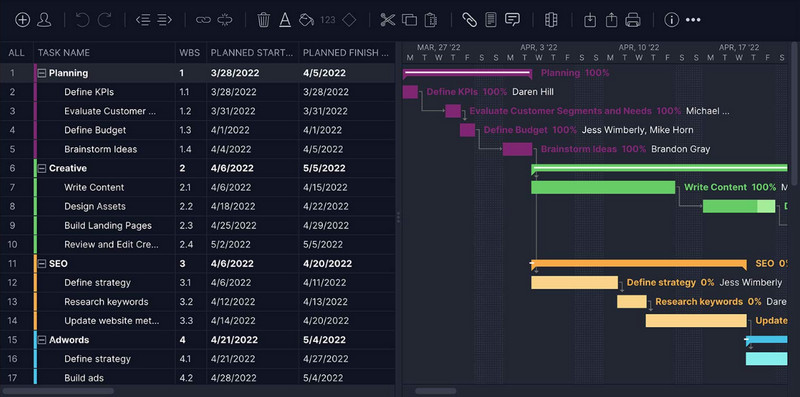
အပိုင်း ၂။ ပရောဂျက်စီမံခန့်ခွဲမှုအတွက် Gantt Chart ပြုလုပ်ခြင်း၏ အကျိုးကျေးဇူးများ
ယခု သင် ပရောဂျက်စီမံခန့်ခွဲမှုတွင် Gantt Chart သည် မည်သည်ကို သိရှိပြီး၊ ဤကိရိယာကို အသုံးပြုခြင်း၏ အကျိုးကျေးဇူးများကို ကျွန်ုပ်တို့ ဆွေးနွေးမည်မဟုတ်ပါ။ ပရောဂျက်စီမံခန့်ခွဲမှုအတွက် Gantt Chart ကိုအသုံးပြုခြင်းဖြင့် သင့်အား အောက်ပါတို့ကို လုပ်ဆောင်နိုင်စေပါသည်။
◆ လုပ်ငန်းများကို ပိုမိုစီမံခန့်ခွဲနိုင်သောအပိုင်းများအဖြစ် ခွဲခြမ်းလိုက်ပါ။
◆ သင်၏လုပ်ဆောင်မှုများ၏တိုးတက်မှုကို စောင့်ကြည့်ပါ။
◆ သင့်အဖွဲ့၀င်များအား အခြားသူများနှင့် ၎င်းတို့၏ အလုပ်ဆက်ဆံရေးကို ကြည့်ရှုခွင့်ပြုပါ။
◆ ပရောဂျက်၏ အရေးကြီးဆုံးအပိုင်းကို ခွဲခြားသတ်မှတ်ပါ။
◆ ကန့်သတ်ချက်များနှင့် ပဋိပက္ခများကို ကြည့်ပါ။
◆ သင့်အား အလုပ်မှီခိုမှုများနှင့် ဆက်ဆံရေးများကို ကြည့်ရှုရန် ခွင့်ပြုသည်။
အပိုင်း ၃။ ပရောဂျက်စီမံခန့်ခွဲမှုအတွက် Gantt ဇယားကို ဘယ်လိုဖန်တီးမလဲ။
သင်၏ Gantt Chart ပြုလုပ်ရန် အက်ပ်နှစ်ခုရှိသည်။ သင်သည် သမားရိုးကျ ပရောဂျက်မန်နေဂျာဖြစ်ပါက ခဲတံတစ်ချောင်းနှင့် စာရွက်တစ်ရွက်ကို ဆွဲယူပြီး သင်၏ Gantt Chart ကို စတင်ပုံဖော်နိုင်သည်။ ၎င်းသည် သင်၏ Gantt Chart ကို စတင်ရန် အကောင်းဆုံးနည်းလမ်းဖြစ်နိုင်သည်။ သို့သော် သင်ဖန်တီးရန် လိုအပ်သော ပြောင်းလဲမှုများနှင့် ချိန်ညှိမှုများ အားလုံးဖြင့် သင့်ကွန်ပျူတာပေါ်တွင် အပလီကေးရှင်းများ သို့မဟုတ် ပုံစံများကို အသုံးပြုခြင်းက ပိုကောင်းပါသည်။ ရှေ့မဆက်ခင်၊ Gantt ဇယားဖန်တီးသူGantt Chart ဖြင့် ပရောဂျက်တစ်ခု ဖန်တီးပုံကို ပထမဆုံး သရုပ်ပြပါမည်။
Project Management အတွက် Gantt Chart ပြုလုပ်ရန် အဆင့်များ
သင်၏ Task List ပြုလုပ်ပါ။
သင်၏ Gantt Chart ကိုဖန်တီးပြီး သင်စာရင်းသွင်းရန်လိုအပ်သည့်အလုပ်များကို ပုံဖော်ခြင်းမပြုမီ၊ သင့်လုပ်ငန်းတာဝန်များကို ထိရောက်စေရန် ဦးစွာပြုလုပ်ရန် လိုအပ်ပါသည်။ ကျွမ်းကျင်ပညာရှင်များသည် သင်၏အလုပ်စာရင်းကို ပြုလုပ်ရန် အလုပ်ခွဲခြမ်းဖွဲ့စည်းပုံကို အသုံးပြု၍ အကြံပေးပါသည်။ Work Breakdown Structure သည် ကြီးမားပြီး ရှုပ်ထွေးသော ပရောဂျက်များကို ပိုမိုရိုးရှင်းလွယ်ကူသော နည်းလမ်းဖြင့် ခွဲခြမ်းစိတ်ဖြာနိုင်စေပါသည်။
သင့်လုပ်ငန်း၏ အစနှင့် အဆုံးရက်စွဲများကို ရေးပါ။
ဤအဆင့်တွင်၊ သင်၏ပရောဂျက်အချိန်ဇယားပေါ်တွင် လုပ်ဆောင်စရာ အပိုင်းကို စတင်ရေးသားပါမည်။ စတင်ချိန်နှင့် ပြီးဆုံးသည့်ရက်စွဲများ တူညီသောအလုပ်တစ်ခုရှိနိုင်သော်လည်း မတူညီသောအဖွဲ့သားများက လုပ်ဆောင်မည်ဖြစ်သည်။ အလုပ်ရက်စွဲများထည့်သည့်အခါ၊ အလုပ်ပြီးမြောက်မည့်အချိန်ကို ခန့်မှန်းရပါမည်။ သင်၏ပရောဂျက်များ၏ စတင်ချိန်နှင့် ပြီးဆုံးသည့်ရက်စွဲကြားတွင် သင့်လုပ်ငန်းတာဝန်၏ကြာချိန်ကို ဆုံးဖြတ်သည်။ ယခု၊ သင့်တွင် လုပ်ဆောင်စရာစာရင်း မရှိတော့ပါ။ ယခုအချိန်အခါအလိုက် သင့်ပရောဂျက်၏ အမြင်အာရုံကို ကိုယ်စားပြုနိုင်ပါပြီ။
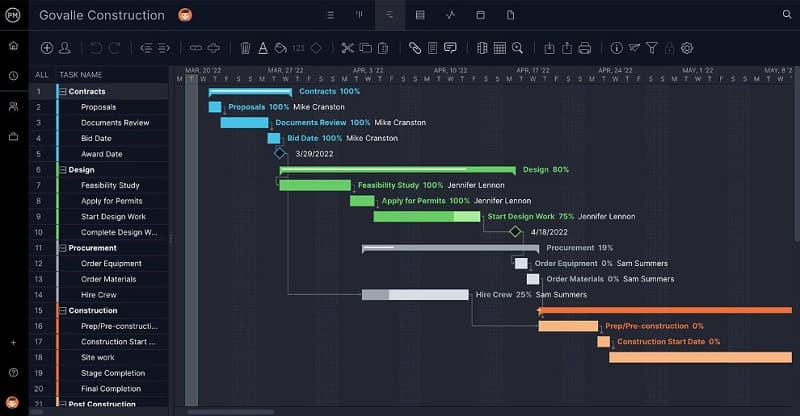
မှတ်တိုင်များထည့်ပါ။
မှတ်တိုင်များသည် အရေးကြီးသောအလုပ်များကို ခြေရာခံနိုင်ရန် ကူညီပေးရန်အတွက် သင်၏ timeline တွင် သင်ထည့်သွင်းထားသော မှတ်တိုင်များဖြစ်သည်။ ပေးပို့နိုင်သော အလုပ်နေရာများတွင် သင့်ပရောဂျက်များ၏ အပြီးသတ်လုပ်ဆောင်မှုများကို အမှတ်အသားပြုရန် ဤမှတ်တိုင်များကို ထည့်သွင်းရပါမည်။ သင်၏ Gantt Chart တွင် မှတ်တိုင်တစ်ခုရှိခြင်းသည် သင်သတ်မှတ်ထားသော အရေးကြီးသောအလုပ်များကို ပြီးမြောက်ကြောင်း သိမြင်ရန် သင့်အဖွဲ့၏စိတ်ဓာတ်ကို မြှင့်တင်နိုင်ပါသည်။
သင့်လုပ်ငန်းတာဝန်အပေါ် မှီခိုမှုကို ဖော်ထုတ်ပါ။
အချို့သောအလုပ်များကို တစ်ချိန်တည်းတွင် လုပ်ဆောင်နိုင်သည်။ သို့သော်လည်း အခြားလုပ်ဆောင်စရာများ မပြီးမချင်း အခြားလုပ်ဆောင်စရာများကို မစတင်နိုင်ပါ။ ဒါတွေကို သင်က task dependencies လို့ခေါ်တယ်။ သင့်လုပ်ငန်း၏ မှီခိုမှုကို ဖော်ထုတ်ပြီးသည်နှင့် ဆက်စပ်အလုပ်များကို ချိတ်ဆက်ခြင်းဖြင့် သင်၏ Gantt Chart ကို ဖန်တီးနိုင်သည်။
ပရောဂျက်များကို သင့်အဖွဲ့ထံ အပ်နှင်းပါ။
သင်၏ Gantt Chart အတွက် လိုအပ်သော လုပ်ဆောင်စရာများ၊ မှတ်တိုင်များ၊ ကြာချိန်များနှင့် မှီခိုမှုများအားလုံးကို စာရင်းပြုစုပြီးသည်နှင့်၊ သင်သည် သင်၏အဖွဲ့သားများအား သင်၏တာဝန်ကို စတင်တာဝန်ပေးနိုင်ပါသည်။
အပိုင်း 4။ အကြံပြုချက်- ဇယားဖန်တီးသူ
Gantt Charts ဖန်တီးရန် မည်သည့်အက်ပ်ကို အသုံးပြုရမည်ကို မသိပါက စိတ်မပူပါနှင့်။ သင့် PC တွင် သင်၏ Gantt Chart ကို ဖန်တီးရန် ကူညီပေးနိုင်သည့် အက်ပ်အနည်းငယ်သာရှိသည်။ ကံကောင်းထောက်မစွာ၊ သင်သည်သင်၏ Gantt Chart ကိုဖန်တီးနိုင်သည့်အကောင်းဆုံး application ကိုတွေ့ရှိခဲ့သည်။
MindOnMap သင်အွန်လိုင်းသုံးနိုင်သည့် အကောင်းဆုံးနှင့် ထိပ်တန်း ဇယားထုတ်လုပ်သူဖြစ်သည်။ MindOnMap တွင် Gantt Charts ဖန်တီးရန်အတွက် သင်အသုံးပြုနိုင်သော ပုံစံများနှင့် ပုံစံများစွာ ပါရှိသည်။ ဤအွန်လိုင်းပုံချပ်ထုတ်လုပ်သူသည် သင့်အား Gantt Chart တစ်ခုပြုလုပ်ရန် ကောင်းစွာကူညီပေးနိုင်သည်။ ထို့အပြင်၊ ဤအွန်လိုင်းကိရိယာသည် ၎င်း၏ Flowchart ရွေးချယ်မှုကို အသုံးပြု၍ Gantt Chart တစ်ခုပြုလုပ်နိုင်သည်။ သင့်ပရောဂျက်ကို အရသာရှိစေမည့် ထူးခြားသောအိုင်ကွန်များ၊ အီမိုဂျီများနှင့် သင်္ကေတများကိုလည်း ထည့်သွင်းနိုင်သည်။ MindOnMap သည် အသုံးပြုရလွယ်ကူသော အပလီကေးရှင်းတစ်ခုလည်းဖြစ်ပြီး အသုံးပြုရလွယ်ကူသော မျက်နှာပြင်ပါရှိသောကြောင့်ဖြစ်သည်။ built-in ပါရှိပြီး အသုံးပြုရန် အခမဲ့ဖြစ်သည့် ၎င်း၏ အဆင်သင့်လုပ်ထားသော ပုံစံများကိုလည်း သင်အသုံးပြုနိုင်ပါသည်။ ထို့အပြင်၊ ၎င်းသည် PNG၊ JPEG၊ SVG၊ Word document နှင့် PDF ကဲ့သို့သော အသုံးအများဆုံးဖိုင်ဖော်မတ်များကို ပံ့ပိုးပေးသည်။ ထို့အပြင် ၎င်းကို Google၊ Firefox နှင့် Safari အပါအဝင် ထိပ်တန်းဝဘ်ဘရောက်ဆာများအားလုံးတွင် အသုံးပြုနိုင်သည်။ ထို့ကြောင့်၊ သင်သည် အံ့သြဖွယ်ကောင်းသော Gantt Chart ဖန်တီးရန် MindOnMap ကိုအသုံးပြုလိုပါက၊ အောက်ပါရိုးရှင်းသောညွှန်ကြားချက်များကို လိုက်နာပါ။
လုံခြုံစွာဒေါင်းလုဒ်လုပ်ပါ။
လုံခြုံစွာဒေါင်းလုဒ်လုပ်ပါ။
MindOnMap ကို အသုံးပြု၍ ပရောဂျက် Gantt Chart ပြုလုပ်နည်း
သုံးစွဲခွင့် MindOnMap လင့်ခ်ကိုနှိပ်ခြင်းဖြင့် သို့မဟုတ် သင့်ရှာဖွေရေးအကွက်တွင် MindOnMap ကိုရှာဖွေပါ။ ထို့နောက်ကိုနှိပ်ပါ။ သင်၏ Mind Map ကိုဖန်တီးပါ။ ပင်မအသုံးပြုသူမျက်နှာပြင်ပေါ်တွင်ခလုတ်။
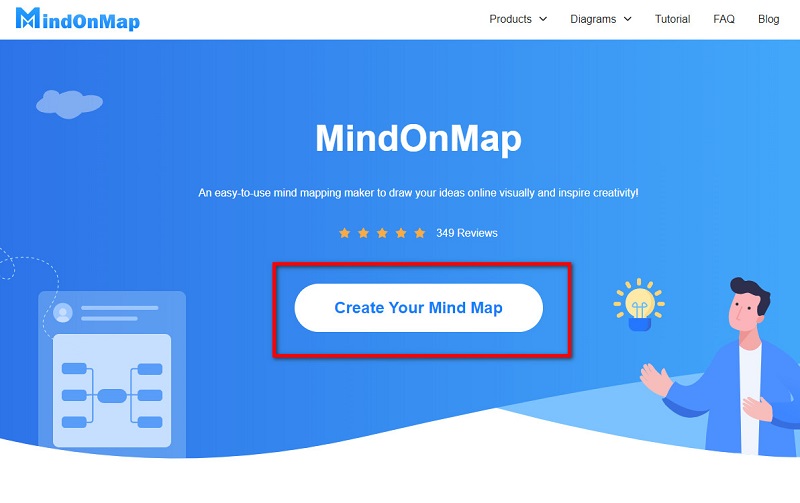
ကိုနှိပ်ပါ။ အသစ် ခလုတ်ကိုနှိပ်၍ ရွေးချယ်ပါ။ ပုံပြဇယား သင်၏ Gantt Chart ကိုဖန်တီးမည့်ရွေးချယ်မှု။
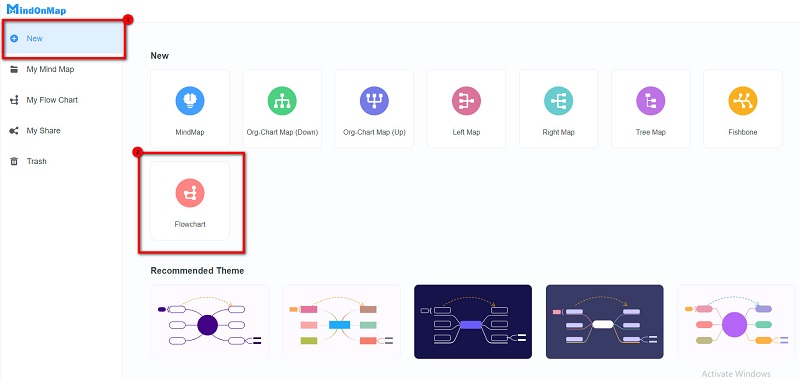
ထို့နောက် ပုံသဏ္ဍာန်များပေါ်တွင်၊ ကိုရွေးချယ်ပါ။ စတုဂံ ပုံသဏ္ဍာန်။ သင်၏ Gantt Chart ပြုလုပ်မည့် ဇယားတစ်ခုဆွဲပါ။
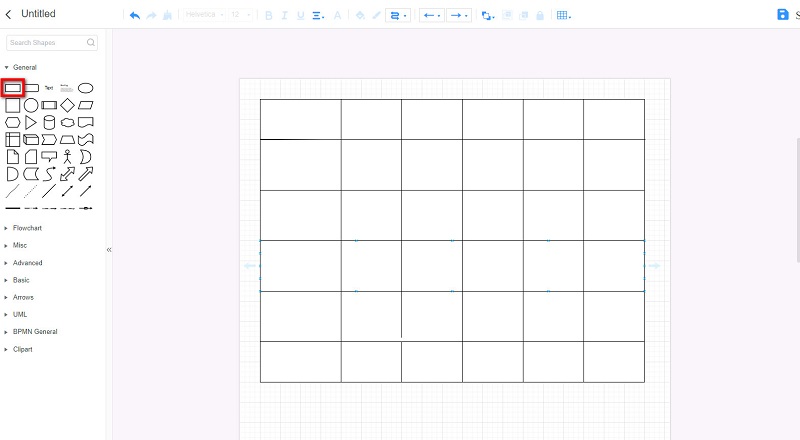
သင့်ဇယားကို ဖန်တီးပြီးနောက်၊ ယခု သင့်ထံ စာသားထည့်နိုင်ပါပြီ။ Gantt ဇယား. ၎င်းကိုနှိပ်ခြင်းဖြင့် သင့်ဇယား၏အရောင်ကိုလည်း ပြောင်းလဲနိုင်သည်။ ဖြည့်စွက်ပါ။ အရောင်ရွေးချယ်မှု။
ယခု သင်သည် သင်၏ မှတ်တိုင်များကို ပေါင်းထည့်နိုင်ပြီး သင်၏ Gantt Chart အတွက် လိုအပ်သော ပြောင်းလဲမှုများကို ပြင်ဆင်နိုင်ပါပြီ။
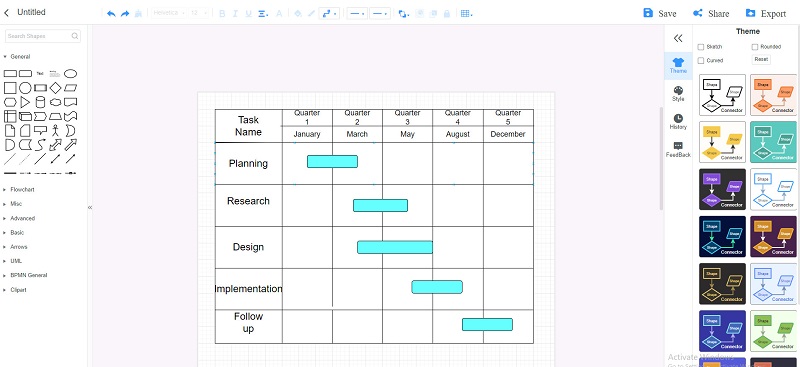
ပြီးသည်နှင့် သင်သည် အဆိုပါလင့်ခ်ကို နှိပ်ခြင်းဖြင့် သင့်အဖွဲ့နှင့် မျှဝေနိုင်ပါသည်။ မျှဝေပါ။ ခလုတ်ကိုနှိပ်ပြီးနောက် လင့်ခ်ကို ကူးယူပါ။. သင်၏အထွက်ကို တင်ပို့လိုပါက၊ ခလုတ်ကိုနှိပ်ပါ။ တင်ပို့ခြင်း။ ခလုတ်ကိုနှိပ်ပြီး သင်နှစ်သက်သော ဖိုင်ပုံစံကို ရွေးချယ်ပါ။
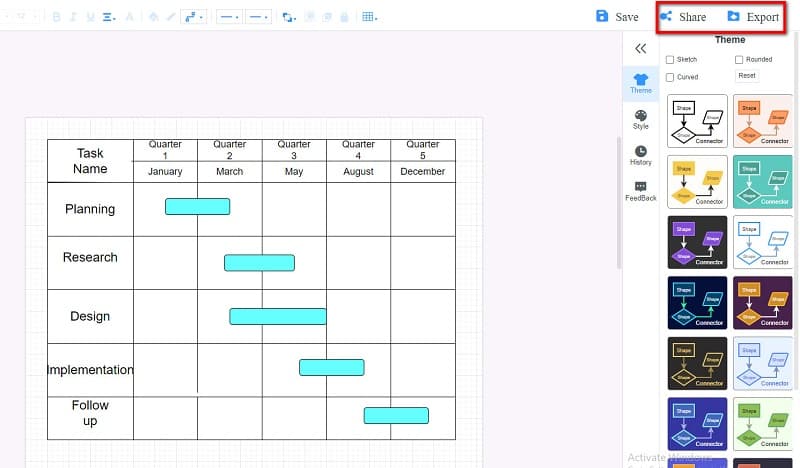
အပိုင်း 5. ပရောဂျက်စီမံခန့်ခွဲမှုအတွက် Gantt Chart ပြုလုပ်နည်းနှင့်ပတ်သက်သော FAQs
Gantt Charts သည် မည်သည့်ပရောဂျက်အမျိုးအစားအတွက် အသင့်တော်ဆုံးလဲ။
Gantt Charts သည် သင့်လှုပ်ရှားမှုများ၏ အပြန်အလှန်ချိတ်ဆက်မှုကို မြင်နိုင်စေသောကြောင့် ၎င်းတို့သည် ပရောဂျက်များကို စီစဉ်ခြင်းနှင့် အချိန်ဇယားဆွဲခြင်းအတွက် အကောင်းဆုံးအသုံးပြုပါသည်။
Gantt Chart ပြုလုပ်ရန် Microsoft Excel ကို သုံးနိုင်ပါသလား။
ဟုတ်ကဲ့။ Excel ကိုသုံးလို့ရပါတယ်။ Gantt Chart ဖန်တီးပါ။. သွားပါ။ Insert > Insert Bar Chart > Stacked Bar Chart.
Gantt Charts ဖန်တီးခြင်းအတွက် ဘယ် Microsoft အပလီကေးရှင်းက အကောင်းဆုံးလဲ။
Gantt Chart များကို အခြားသော Microsoft အပလီကေးရှင်းများသို့ ဖန်တီးရန်အတွက် ကျွမ်းကျင်ပညာရှင်များသည် ၎င်းတို့၏ဇယားကို Gantt Chart အဖြစ်သို့ ပြောင်းလဲနိုင်သည့် tool ၏ bar chart အင်္ဂါရပ်ကြောင့် ပညာရှင်အများအပြားက Gantt Chart ကို ဖန်တီးရာတွင် ပိုမိုနှစ်သက်ကြသည်။
နိဂုံး
ဝူး! အဲဒါက တော်တော် ခရီးတစ်ခုပဲ။ အမှန်တကယ်ပင်၊ Gantt Charts သည် ပရောဂျက်စီမံခန့်ခွဲမှုအစီအစဥ်ကို ဖန်တီးရာတွင် အသုံးပြုရန် အကောင်းဆုံးကိရိယာများဖြစ်သည်။ အသုံးပြုရန်ဆော့ဖ်ဝဲလ်ရှိသရွေ့ Gantt Chart ကိုဖန်တီးရန်လွယ်ကူသည်။ အဲဒါကြောင့် ဖန်တီးသင့်တယ်။ ပရောဂျက်စီမံခန့်ခွဲမှုအတွက် Gantt ဇယား ခမ်းနားစွာအသုံးပြုပါ။ MindOnMap ယခု











